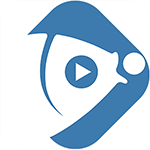360浏览器轻松换肤指南
作者:佚名 来源:未知 时间:2024-12-21
360浏览器换皮肤的方法其实非常简单,无论你是想要改变浏览器的外观以匹配你的个人风格,还是想要为日常浏览带来一些新鲜感,都可以按照以下步骤轻松实现。
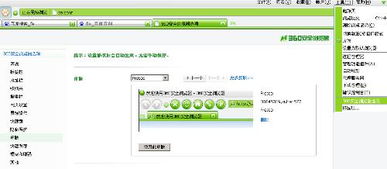
首先,你需要确保已经安装了360浏览器。如果还没有安装,可以通过搜索引擎搜索“360浏览器”,找到官方网站或可信的下载源进行下载安装。安装完成后,打开360浏览器,准备开始换肤之旅。
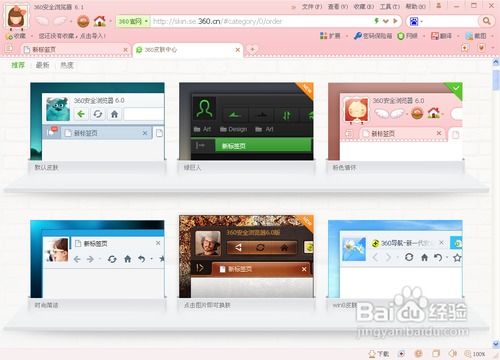
在打开的360浏览器窗口中,你会注意到右上角有几个图标按钮。这些图标通常包括“主页”、“收藏夹”、“扩展”、“设置”等选项。在这些图标中,我们需要找到并点击那个类似于“衣服”或者明确标有“皮肤”字样的图标。这个图标通常位于右上角的一排图标中,比较显眼,容易找到。
点击“皮肤”图标后,浏览器会自动跳转到一个名为“皮肤中心”的页面。这个页面是360浏览器为用户提供的皮肤选择界面,里面包含了各种各样的皮肤供你选择。这些皮肤种类繁多,涵盖了自然风光、动漫卡通、明星偶像、简约时尚等多种风格,相信你一定能在其中找到你喜欢的那一款。
在皮肤中心页面,你可以看到各种皮肤的缩略图。你可以通过鼠标滑动或点击箭头来浏览更多的皮肤。如果你对某个皮肤感兴趣,可以将鼠标悬停在该皮肤的缩略图上,此时会弹出一个预览窗口,让你更直观地看到该皮肤的实际效果。如果你对这个皮肤满意,就可以点击缩略图下方的“使用”按钮,将这个皮肤应用到你的360浏览器上。
一旦你点击了“使用”按钮,360浏览器的界面就会立即变成你选择的皮肤。此时,你可以关闭皮肤中心页面,返回到浏览器的主界面,开始享受全新的视觉体验。
除了通过皮肤中心更换皮肤外,360浏览器还提供了一种更快捷的换肤方式。那就是在皮肤中心页面的左上角,有一个“全屏皮肤”的选项。如果你选择了这个选项,那么整个浏览器的界面都会变成你选择的全屏皮肤,包括浏览器的标题栏、工具栏等都会被皮肤覆盖,带来更加沉浸式的体验。不过需要注意的是,全屏皮肤可能会占用更多的系统资源,因此在选择时需要根据你的电脑配置和需求来决定。
在更换皮肤的过程中,如果你发现某个皮肤并不是你想要的,或者你想要恢复到默认的皮肤状态,都可以在皮肤中心页面进行操作。在皮肤中心页面的右侧,有一个“恢复默认皮肤”的按钮。点击这个按钮后,360浏览器就会恢复到默认的皮肤状态,让你的浏览器重新变得简洁大方。
此外,360浏览器还会不定期地更新皮肤库,为用户带来更多的选择。因此,即使你已经找到了一个喜欢的皮肤,也可以时不时地回到皮肤中心页面看看,说不定会有新的惊喜等着你。
对于那些喜欢个性化定制的用户来说,360浏览器的皮肤功能无疑是一个福音。通过简单的几步操作,你就可以让你的浏览器变得与众不同,彰显你的个性。而且,这些皮肤不仅美观大方,还可以为你带来更好的使用体验。比如,一些皮肤可能会采用更加柔和的色彩搭配,减少眼睛疲劳;一些皮肤可能会采用更加简洁的设计,让你更容易找到需要的功能。
当然,除了皮肤功能外,360浏览器还有许多其他实用的功能等待你去发现和探索。比如,它内置了强大的搜索引擎和广告拦截功能,可以帮助你更快地找到需要的信息,同时避免广告的干扰;它还提供了多种实用的扩展插件,可以让你根据自己的需求定制浏览器的功能;它还支持多标签页浏览和书签管理等功能,让你的浏览更加便捷高效。
总之,360浏览器的皮肤功能是一个简单而实用的功能,它可以让你的浏览器变得更加美观和个性化。如果你还没有尝试过更换浏览器的皮肤,不妨现在就打开360浏览器,按照上述步骤进行操作,为你的浏览器换一个全新的面貌吧!相信当你看到那个全新的、充满个性的浏览器界面时,一定会感到眼前一亮,心情愉悦。
最后需要提醒的是,虽然更换皮肤可以让你的浏览器变得更加美观和个性化,但也要注意不要过度追求视觉效果而忽略了浏览器的实用性和功能性。毕竟,浏览器的主要功能还是用来浏览网页和获取信息的。因此,在选择皮肤时,一定要结合自己的实际需求和喜好来进行选择。同时,也要保持对浏览器的更新和维护,确保它能够正常运行并为你提供更好的使用体验。
- 上一篇: 如何准确计算楼面地价?
- 下一篇: 轻松掌握保存网页视频的技巧